【古风封面教程】曲终人散
阿墨:今天我们来学习古风封面的制作,在学习封面之前,我们首先要学会选取底图,对于新手美工来说,适合的底图会让你事半功倍。话不多说我们开始吧!
阿墨:首先打开花瓣app,搜索古风底图(我们这一次的教程以有人物的为例),如果你之前按照我的教程建立了古风底图画板并且收集了一些素材的话,那就直接打开你的古风底图画板。 我们可以选择这种留有空白的底图,方便后期来加字素和小字,当然满版面的图片也是可以用的,不过需要加工处理一下,这个我们以后再说,我这里以这张图片为例。
我们可以选择这种留有空白的底图,方便后期来加字素和小字,当然满版面的图片也是可以用的,不过需要加工处理一下,这个我们以后再说,我这里以这张图片为例。
阿墨:打开PS touch,新建空白文档,尺寸1200*1600,竖版封面一般尺寸是600*800,不过我习惯性放大一倍来做,免得封面容易糊。 右下角添加照片图层把刚刚的底图导入进来,点击右下角的“√”。
右下角添加照片图层把刚刚的底图导入进来,点击右下角的“√”。 点击右下角图标,选中最下面的那个图层。
点击右下角图标,选中最下面的那个图层。 接下来我们把底图填充一下,点击右上角的“&”,点击“填充&描边”。
接下来我们把底图填充一下,点击右上角的“&”,点击“填充&描边”。 点击颜色,然后取色,用吸管吸取底图上面的颜色,然后点击右下角的“√”。
点击颜色,然后取色,用吸管吸取底图上面的颜色,然后点击右下角的“√”。 然后再点击右下角的图标,选中上面那个图层,我们来把底图移动一下。
然后再点击右下角的图标,选中上面那个图层,我们来把底图移动一下。 点击右上角的“&”,点击变换
点击右上角的“&”,点击变换 把图片放大移动到你觉得合适的地方然后点击右下角的“√”
把图片放大移动到你觉得合适的地方然后点击右下角的“√” 底图有些切边,接下来我们用橡皮擦来擦一下,选择左下角那个画笔的图标,再点画笔,右滑选择橡皮擦工具
底图有些切边,接下来我们用橡皮擦来擦一下,选择左下角那个画笔的图标,再点画笔,右滑选择橡皮擦工具 调整画笔参数,如下图所示
调整画笔参数,如下图所示 将人物左边边线比较实的地方都擦一下,擦得虚一点就行,像这样
将人物左边边线比较实的地方都擦一下,擦得虚一点就行,像这样 点击右下角添加一个空白图层
点击右下角添加一个空白图层 点击左下角橡皮擦,选择矩形选框工具
点击左下角橡皮擦,选择矩形选框工具 在人物的左边画一个矩形,然后用刚刚刚填充底图的方法填充为白色,适当调整移动白色矩形的位置
在人物的左边画一个矩形,然后用刚刚刚填充底图的方法填充为白色,适当调整移动白色矩形的位置 接下来我们添加字素图片,为了教程方便,我直接在花瓣找了个九歌大佬的字素,导入后放大移动到你觉得合适的地方,点击右下角的“√”
接下来我们添加字素图片,为了教程方便,我直接在花瓣找了个九歌大佬的字素,导入后放大移动到你觉得合适的地方,点击右下角的“√” 左下角选择橡皮擦工具,把字素旁边的印章擦一擦
左下角选择橡皮擦工具,把字素旁边的印章擦一擦
 这样我们封面的基本版式就出来了,接下来就是添加小字了,点击左上角完成,保存
这样我们封面的基本版式就出来了,接下来就是添加小字了,点击左上角完成,保存 保存到相册,选中刚刚搞的封面,点击确定,这样图片就保存到相册了。接下来打开picsart,点击最下面的“+”
保存到相册,选中刚刚搞的封面,点击确定,这样图片就保存到相册了。接下来打开picsart,点击最下面的“+” 点击刚刚做的封面图片
点击刚刚做的封面图片 这样我们就可以添加小字了
这样我们就可以添加小字了
阿墨:文本工具,打上作者名和小字,放大或缩小移到相应位置,点击右上角的✓
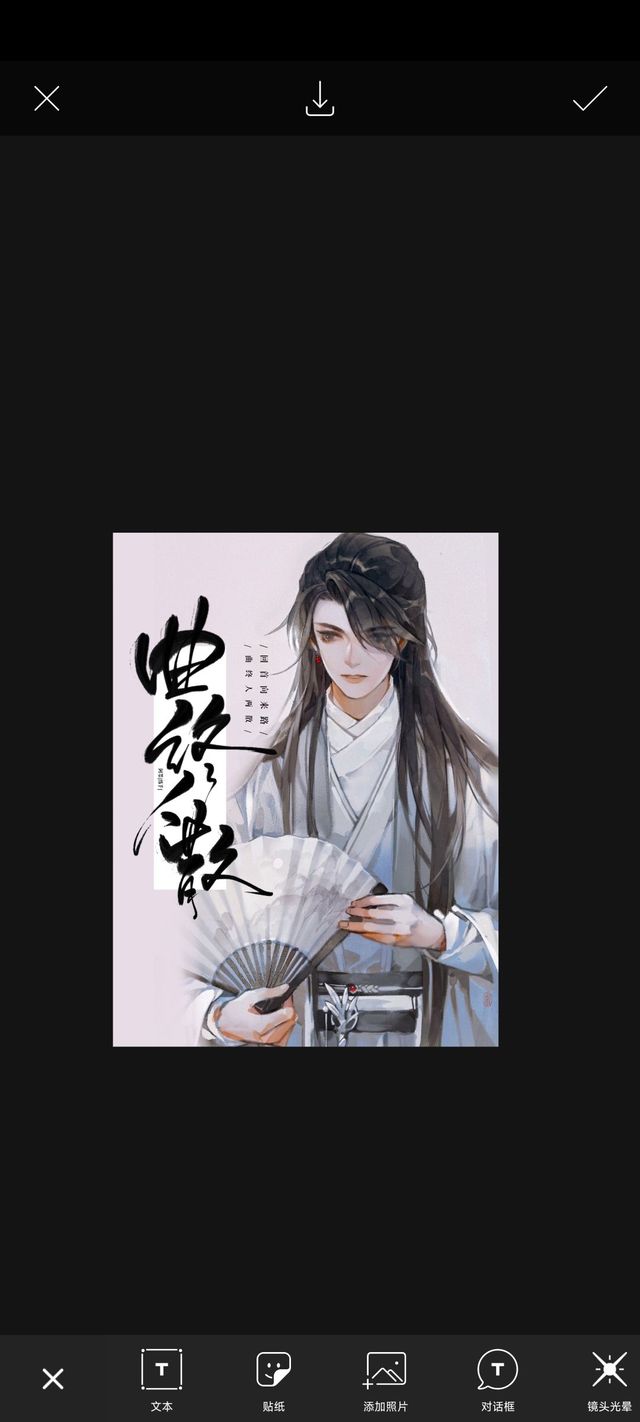
阿墨:加入两个竹叶素材,放大旋转移动到合适的位置,点击右上角的✓

阿墨:文本工具,打上书名拼音,用间隔工具将字符隔开一些,竖排移动到书名旁边,点击右上角的✓

阿墨:封面做到这里就差不多了,最后选择几个你觉得合适的滤镜效果就行啦

阿墨:点击特效→简单,选择你觉得合适的特效,我选了街拍1,出来的效果是这样的

阿墨:再点一次特效→滤镜,选择赛博朋克3,数值55

阿墨:再来一次特效→简单→锐化,数值50,点击右上角✓

阿墨:特效→简单→赤茶橘2,右上角✓
阿墨:
阿墨:再接着调个色,点击工具→调节,参数如下
阿墨:
阿墨:
阿墨:
阿墨:
阿墨:
阿墨:
阿墨:这样一张简单的古风封面就完成啦,以下是成品图,打了个水印,这种练手的作品就不要盗图啦。

阿墨:今天的教程就到这里了~我们下周再见~
云雾敛丶封面教程提示您:看后求收藏(同创文学网http://www.tcwxx.com),接着再看更方便。
相关小说
- 山不兮君
- 简介:林浅X楚烨周更
- 0.6万字2年前
- 鬼王的小王妃不好惹
- 简介:[己签]欢迎去看新书《兽界倾城:兽夫的专宠》,绝对甜绝对宠
- 3.0万字2年前
- 梦醒黄昏语
- 简介:很咕的,不要太期待我会更新
- 0.8万字2年前
- 遇君如若初见
- 简介:大周国二十四年,傅元亓继承大统,接回父亲在外养的私生子弟弟,他对那私生子弟弟又爱又恨,看他是如何开起强盛攻略的……
- 3.9万字2年前
- 乐萱传
- 简介:一个不受宠的庶女,为了让自己的娘亲可以在府中过上更好的日子,她决定参加选秀,而且必须要选上。在宫中,她本着人不犯我,我不犯人的宗旨,可是他的无原则宠爱却让她不得不改变自己的宗旨,斗嫡姐,斗宠妃,斗皇后,来一个干一个,来两个干一双。他说:“爱妃好嚣张!”“还不是让你惯的吗?”他说;“爱妃身材好!”“还不是给你生的吗?”他说;“我要封你为后,与我共谋天下!”“你要娶我为妻,与我白头偕老!”等级表:皇后夫人贵妃妃昭仪婕妤容华嫔贵人美人才人宝林
- 1.6万字2年前
- 青梅竹马的情与恨
- 简介:青梅竹马女主曾经腿被打断了,虽然有接回去但是没接好,后面又受了风寒导致女主的腿前期没知觉,坐轮椅的,后面会好的。男主有使命要完成,前期只能默默的保护她。——————
- 0.1万字2年前





